One-touch connection (NFC) mit einem Smartphone (Android 2.3.3 oder höher, aber unter Android 4.1)
Wenn das Headset mit einem Smartphone berührt wird, schaltet es sich automatisch ein und wird anschließend über die Kopplung gekoppelt und über BLUETOOTH verbunden.
- Kompatible Smartphones
- NFC-kompatible Smartphones mit Android 2.3.3 bis zu Android 4.0.4 (mit Ausnahme von Android 3.x)
- NFC
- NFC (Near Field Communication) ist eine Technologie, die auf kurze Distanz eine drahtlose Kommunikation zwischen verschiedenen Geräten wie beispielsweise Smartphones und IC-Tags ermöglicht. Dank der NFC-Funktion kann die Datenkommunikation – beispielsweise die BLUETOOTH-Kopplung – einfach durch Berührung zwischen NFC-kompatiblen Geräten (d. h. am Zeichen N oder an der an jedem Gerät gekennzeichneten Position) hergestellt werden.
- Entsperren Sie den Bildschirm des Smartphones, wenn er gesperrt ist.
- Wählen Sie [Setting] — [More].
- Aktivieren Sie die NFC-Funktion.
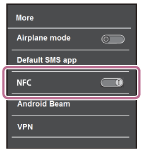
* Der oben beschriebene Vorgang ist ein Beispiel. Sie finden ausführliche Informationen hierzu in der Bedienungsanleitung im Lieferumfang Ihres Android-Smartphones.
- Laden Sie die App „NFC-Schnellverbindung“ herunter und installieren Sie sie.
Wenn Sie die App bereits heruntergeladen haben, fahren Sie mit Schritt 4 fort.
„NFC-Schnellverbindung“ ist eine kostenlose Android-App, die Sie von Google Play™ herunterladen können.
Laden Sie die App herunter, indem Sie nach „NFC-Schnellverbindung“ suchen oder greifen Sie durch die Verwendung des zweidimensionalen Codes auf sie zu. Für das Herunterladen der App können Gebühren anfallen.
Rufen Sie die folgende Website auf:
https://play.google.com/store/apps/details?id=com.sony.easyconnect
In manchen Ländern oder Regionen steht diese Anwendung möglicherweise nicht für den Download zur Verfügung.
Verwenden Sie eine App zum Lesen von zweidimensionalen Codes.

- Starten Sie die App „NFC-Schnellverbindung“ auf dem Smartphone.
Stellen Sie sicher, dass der App-Bildschirm auf dem Smartphone angezeigt wird.
- Berühren Sie das Headset mit dem Smartphone.
- Halten Sie das Smartphone an die N-Markierung des Headsets. Berühren Sie das Headset so lange mit dem Smartphone, bis das Smartphone reagiert.
- Entnehmen Sie Hinweise zur entsprechenden Stelle am Smartphone, die berührt werden soll, der Smartphone-Bedienungsanleitung.
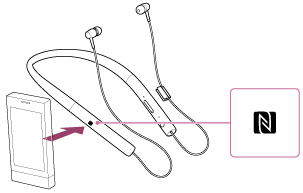
Befolgen Sie die angezeigten Anweisungen, um die Kopplung durchzuführen und die Verbindung herzustellen.
Wenn das Headset mit dem Smartphone verbunden ist, blinkt die blaue Anzeige langsam.Sie hören die Sprachführung „BLUETOOTH connected“ (BLUETOOTH verbunden).
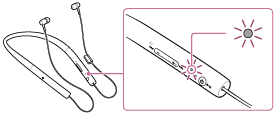
- Wenn Sie die Verbindung trennen möchten, berühren Sie das Smartphone erneut.
- Führen Sie die Schritte 4 und 5 aus, um ein gekoppeltes Smartphone zu verbinden.
Tipp
- Wenn Sie das Headset nicht verbinden können, gehen Sie wie folgt vor.
- Starten Sie die App „NFC-Schnellverbindung“ auf dem Smartphone und bewegen Sie es langsam über die N-Markierung des Headsets.
- Wenn sich das Smartphone in einem Etui befindet, entfernen Sie das Etui.
- Stellen Sie sicher, dass der Bildschirm der App „NFC-Schnellverbindung“ auf dem Smartphone angezeigt wird.
- Wenn Sie das Headset mit einem NFC-kompatiblen Smartphone berühren, beendet das Smartphone die BLUETOOTH-Verbindung mit aktuell verbundenen Geräten und stellt eine Verbindung mit dem Headset her (One-touch connection-Umschaltung).